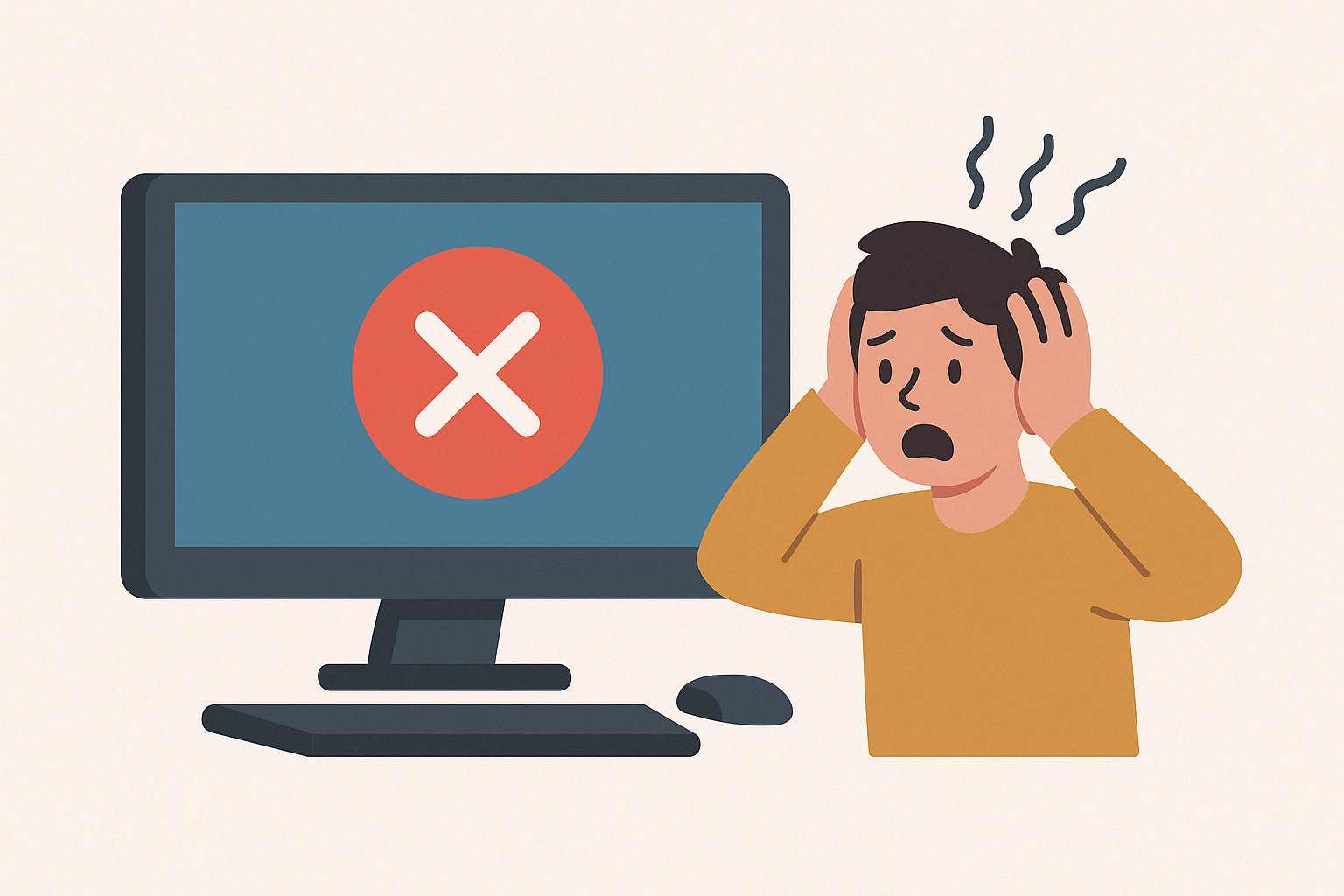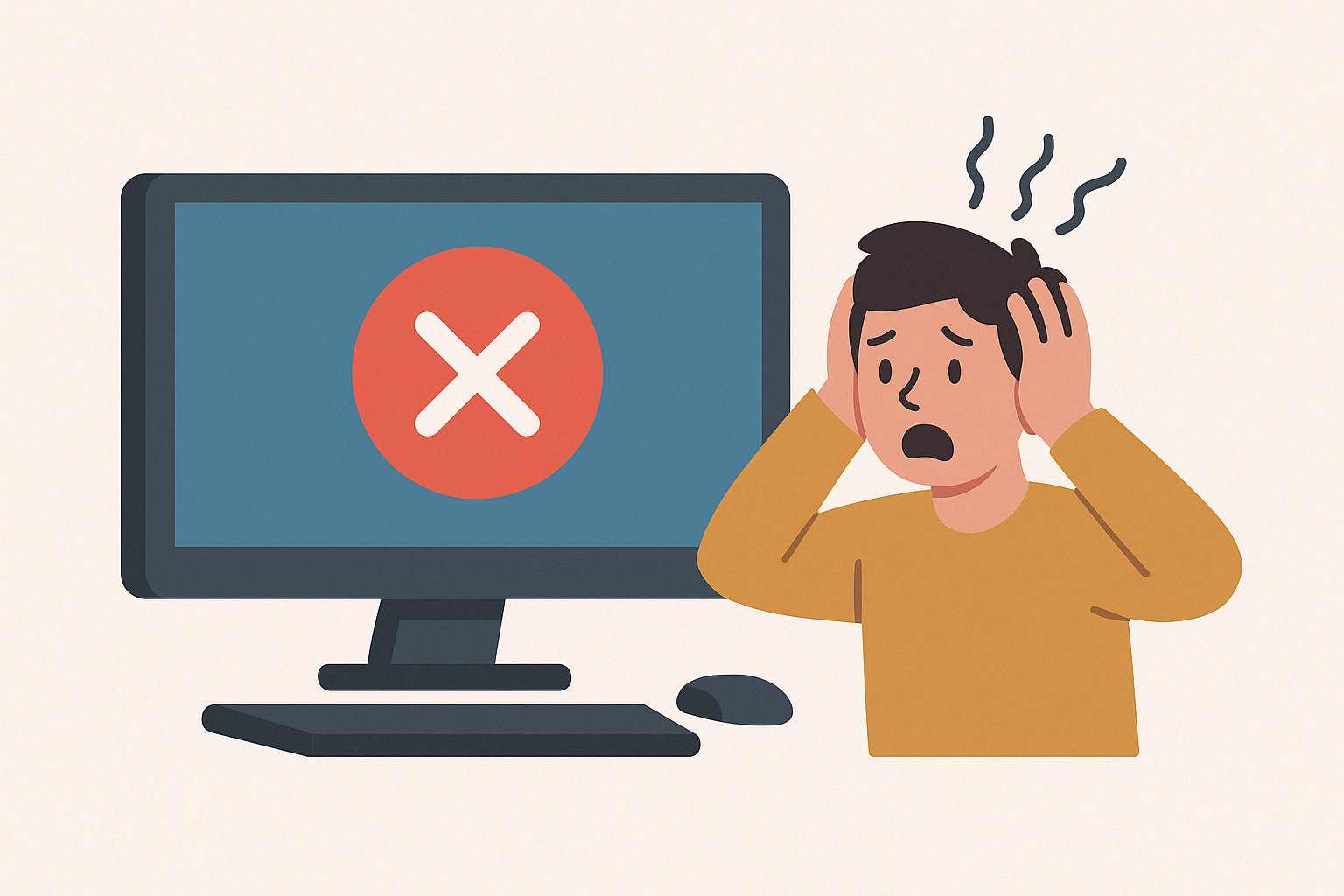影印機是要租賃還是購機?該如何選?完整分析
影印機是要租賃還是購機?該如何選?完整分析
許多公司在擴展業務或更新辦公設備時,常遇到一個問題:「影印機到底要租賃還是直接購買?」兩種方式各有優缺點,若能事先評估需求,就能避免多花冤枉錢。本文將帶你從 成本、維護、使用需求 三方面比較,協助你找到最適合的方案。

影印機是要租賃還是購機?該如何選?完整分析
一、租賃影印機的優缺點
✅ 優點:
- 前期成本低,無需一次支付大筆費用。
- 包含維修保養與耗材(碳粉、零件),降低管理壓力。
- 設備故障可快速更換,避免影響業務運作。
⚠️ 缺點:
- 長期累積費用可能比購機更高。
- 合約綁約期內不易更換廠商。
- 合約條款需留意,可能有最低用量限制。
二、購買影印機的優缺點
✅ 優點:
- 一次付款後,長期使用不必支付租金。
- 設備完全自主,可自由安裝與設定。
- 適合長期使用需求,總體成本可能更低。
⚠️ 缺點:
- 前期投入金額高。
- 維修與保養需自行承擔,增加管理負擔。
- 設備折舊快,若技術更新快,容易被淘汰。
三、如何選擇最適合你的方式?
適合租賃的情況:
- 公司剛成立,預算有限。
- 影印需求量大,需隨時保證穩定運作。
- 希望廠商提供完整維護與耗材服務。
適合購機的情況:
- 企業已穩定營運,有足夠資金投入。
- 影印需求量中等,且內部 IT 能力可處理維護。
- 打算長期使用同一台設備。
結論
影印機的租賃與購買沒有絕對的優劣,而是要根據企業的預算、規模與需求做決定。若希望 低成本、免維護、隨時有保障,選擇租賃更合適;若希望 長期持有、降低總成本,購買會是更好的選擇。